Tienes problemas para instar el PIXEL de Facebook, te dejamos dos plugins efectivos para evitar ese dolor de cabeza:
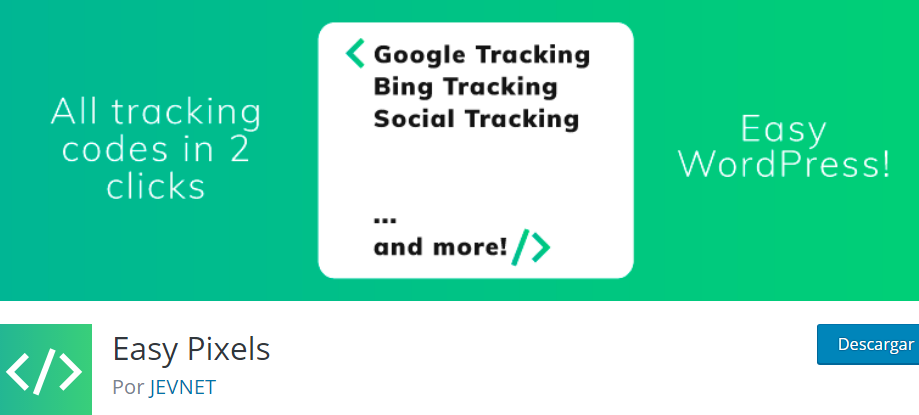
1.- Easy Pixels by JEVNET
Es un plugin facil de isntalar desde el repositorio de WordPress, es posible añadir: Códigos de seguimiento para Analytics, Tag Manager, Google Ads, Facebook, Yandex, Bing, LinkedIn y Twitter.
El único inconveniente es que saturas tu WordPress de plugins.
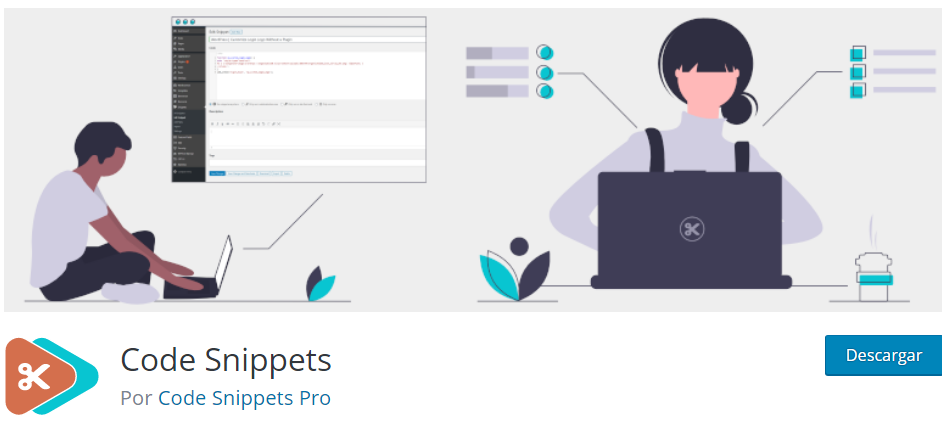
2.- Code Snippets
Code Snippets se trata de un popular plugin que permite integrar código en cualquier parte de la pagina, sin tener que entrar a las entrañas del tema, si bien el plugin no es exclusivo para instalar un pixel o código, es posible con unas cuantas líneas integrar el Tag Manager de Google que te ahorrara código en el sitio web, traduciéndolo que se vulva lenta tu web, a partir de tag manager es posible instalar cualquier pixel o código de seguimiento.
Para insertar GOOGLE TAG MANAGER a través de Code Snippets copia y pega el siguiente código en NUEVO FRAGMENTO DE CÓDIGO y reemplaza GTM-xxxxxxx por tu etiqueta GTM :
<em><?php // No copiar esta línea</em>
<em>// Código GTM en head</em>
<em>function dcms_add_google_tag_manager_head() { ?></em>
<em><!– Google Tag Manager –></em>
<em><script>(function(w,d,s,l,i){w[l]=w[l]||[];w[l].push({‘gtm.start’:</em>
<em>new Date().getTime(),event:’gtm.js’});var f=d.getElementsByTagName(s)[0],</em>
<em>j=d.createElement(s),dl=l!=’dataLayer’?’&l=’+l:”;j.async=true;j.src=</em>
<em>‘https://www.googletagmanager.com/gtm.js?id=’+i+dl;f.parentNode.insertBefore(j,f);</em>
<em>})(window,document,’script’,’dataLayer’,’GTM-XXXXXX’);</script></em>
<em><!– End Google Tag Manager –></em>
<em><?php }</em>
<em>add_action(‘wp_head’, ‘dcms_add_google_tag_manager_head’);</em>
<em>// Código GTM en body – noscript</em>
<em>function dcms_add_google_tag_manager_body() { ?></em>
<em><!– Google Tag Manager (noscript) –></em>
<em><noscript><iframe src=”https://www.googletagmanager.com/ns.html?id=GTM-XXXXXX”</em>
<em>height=”0″ width=”0″ style=”display:none;visibility:hidden”></iframe></noscript></em>
<em><!– End Google Tag Manager (noscript) –></em>
<em><?php }</em>
<em>add_action( ‘wp_body_open’, ‘dcms_add_google_tag_manager_body’ );</em>
NUEVO CÓDIGO (opción 2 en caso de no funcionar opción 1) 19/10/2022
<?php
/*
Plugin Name: Insertar Google Tag Manager en WordPress
Plugin URI: https://ariapsa.com
Description: Plugin para insertar los Scripts de Google Tag Manager
Version: 1.0.0
Author: Ariapsa
License: GPL 2+
License URI:
*/
// Añadir el código de Google Tag Manager en el <head>
add_action( 'wp_head', 'apsa_google_tag_manager1' );
function apsa_google_tag_manager1() { ?>
<!-- Google Tag Manager -->
<script>(function(w,d,s,l,i){w[l]=w[l]||[];w[l].push({'gtm.start':
new Date().getTime(),event:'gtm.js'});var f=d.getElementsByTagName(s)[0],
j=d.createElement(s),dl=l!='dataLayer'?'&l='+l:'';j.async=true;j.src=
'https://www.googletagmanager.com/gtm.js?id='+i+dl;f.parentNode.insertBefore(j,f);
})(window,document,'script','dataLayer','AQUI TU ID DE TAG MANAGER');</script>
<!-- End Google Tag Manager -->
<?php }
// Añadir el código de Google Tag Manager code justo debajo de la apertura de la etiqueta <body>
add_action( 'wp_footer', 'apsa_google_tag_manager2' );
function apsa_google_tag_manager2() { ?>
<!-- Google Tag Manager (noscript) -->
<noscript><iframe src="https://www.googletagmanager.com/ns.html?id=AQUI TU ID DE TAG MANAGER"
height="0" width="0" style="display:none;visibility:hidden"></iframe></noscript>
<!-- End Google Tag Manager (noscript) -->
<?php }
Para verificar que el código se inserto en el sitio web ingresa tu dominio en:
http://www.gachecker.com/
COMPROBAR (Mayor eficiencia)
También puedes comprobar con extensión de Google Chrome:
Tag Assistant Legacy (by Google)
La etiqueta debe aparecer en verde de manera contraria revisa:
Solución de error 404 al instalar Google Tag Manager
Es probable que al intentar comprobar GTM aparezca un error marcado en amarillo:
HTTP response code indicates tag failed to fire: Status 404. This could be due to an empty or un-published container
Este error puede deberse a dos razones:
La mayoría de veces, este error se debe a que el contenedor de Google Tag Manager está vacío o no está publicado.
Este es el comportamiento esperado cuando crea su contenedor GTM por primera vez, pues de forma predeterminada, no tiene etiquetas, activadores o variables publicadas, por lo que los servidores de Google devuelven un error 404 que se muestra como GET https://www.googletagmanager.com/gtm .js? id = GTM-XXXXXXX net :: ERR_ABORTED 404 en la consola del navegador.
Si está utilizando la extensión del navegador de Tag Assistant , verá el mensaje “El código de respuesta HTTP indica que la etiqueta no se activó: estado 404. Esto podría deberse a un contenedor vacío o no publicado “.
En una minoría de casos, este error se debe a una versión obsoleta del modo de vista previa de Google Tag Manager.
En este caso, el contenedor ya contiene etiquetas y activadores, y el modo de vista previa ya está habilitado, pero por alguna razón, esa versión del modo de vista previa expiró.
Solución
Para el primer caso , corregir el error 404 es tan simple como publicar su contenedor GTM, haciendo clic en el botón “Enviar” de la esquina superior derecha. Esto creará una nueva versión del contenedor y el error 404 desaparecerá.
Para el segundo caso , cuando ya tiene etiquetas y activadores publicados y el error 404 es causado por una versión obsoleta del modo de vista previa de Google Tag Manager, la solución es salir del modo de vista previa actual e ingresarlo nuevamente.
Al hacerlo, creará una nueva versión del modo de vista previa y GTM con vista previa y la consola de depuración se cargará nuevamente en su sitio (sin el error 404).
Vista previa que no se carga
Aunque no está relacionado con el error 404 de Google Tag Manager que no carga, si tiene habilitado el modo de vista previa pero la consola de vista previa y depuración no se carga en su sitio, es posible que deba permitir las cookies de terceros en su navegador.
Para hacerlo, si está utilizando Chorme , desde Configuración , en la sección “Privacidad y seguridad” , haga clic en “Configuración del sitio” y luego vaya a “Cookies y datos del sitio” . Allí, desactive la opción “Bloquear cookies de terceros” .
¿Necesitas ayuda?
Contáctanos para una asesoría personalizada (puede generar cargos)